Langkah Pertama
Buat 2 Buah lingkaran dengan menggunakan Elips Tools
Langkah Kedua
Select Keduanya Kemudian Klik Trim
Langkah Ketiga
Atur Warna dengan Fountain / Tekan F11 dan beri warna kuning kombinasi orange
Gandakan gambar tersebut dan klik fountain / F11 lagi
kemudian di putar warnanya
Langkah Ke Empat
kita masukkan objek 1/2 lingkaran 1 ke 1/2 lingkaran 2
dengan cara klik menu effect - Powerclip - Place Inside Container
kemudian kita edit di powerclipt. agar seperti 3D
Caranya klik effect - Powerclip - Edit Contents
Geser Object
Jika Sudah Klik Menu effect - Powerclip - Finish Editing
Langkah selanjutnya sama tinggal pengaturan warna fountainnya aja
Linkgaran Tengah
lingkatan Atas

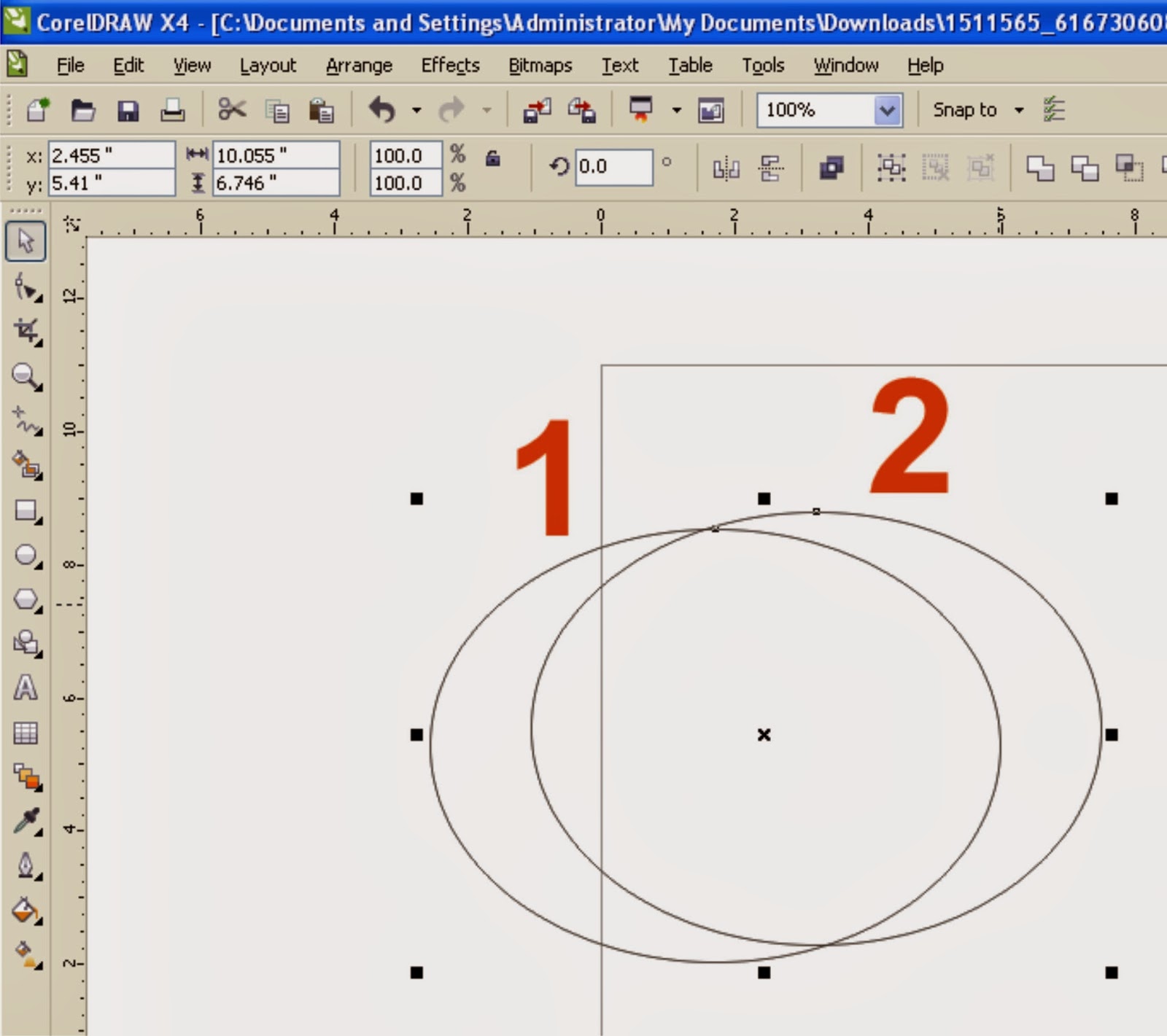





















5 comments:
Alhamdulillah berhasil. Syukron Katsiron bantuannya :D (y)
sama-sama :)
terima kasih udah berkunjung
mantaappppp
^^ makasih udah berkunjung
Bagus gan .... Semoga ilmunya manfaat.
Post a Comment